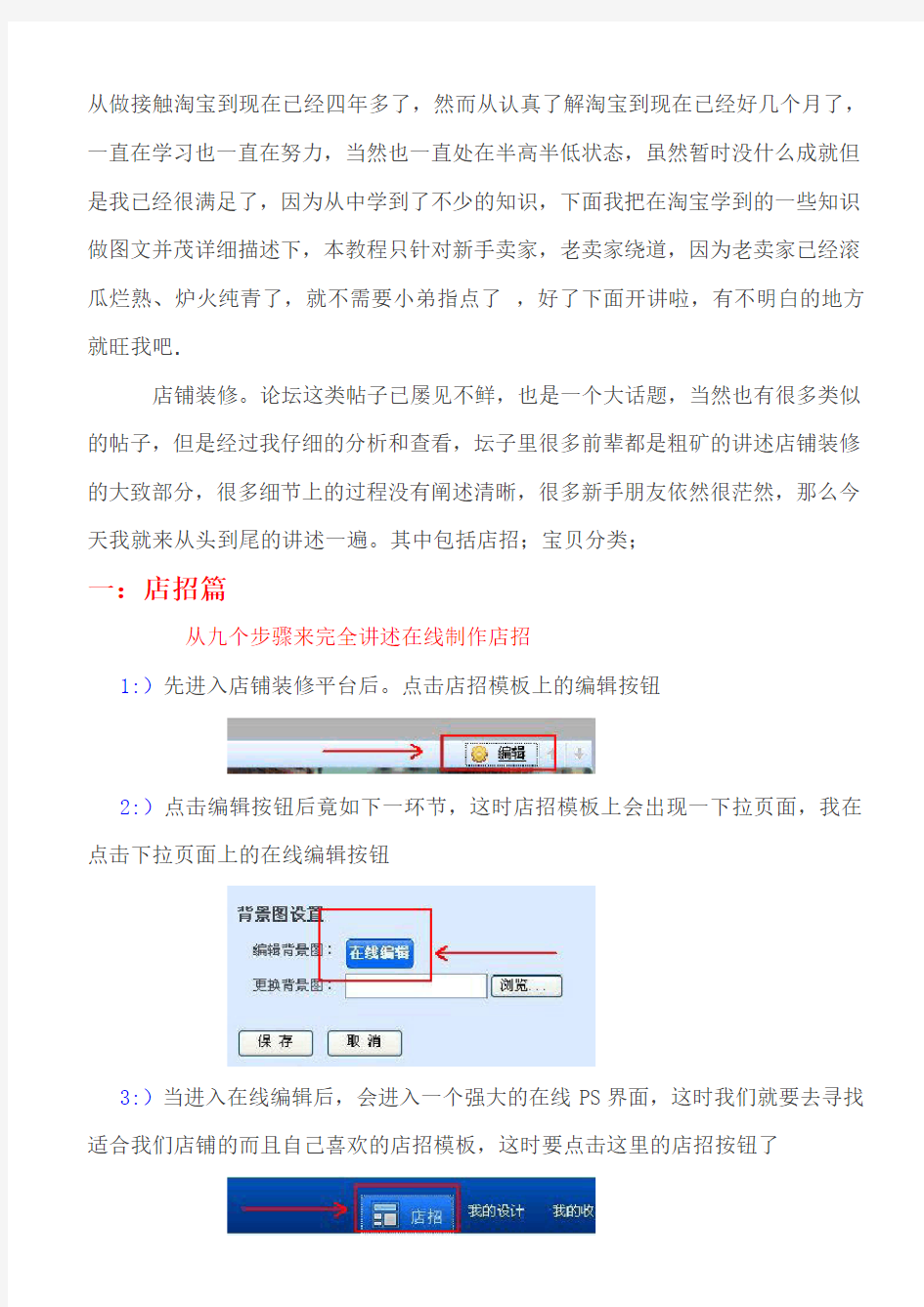
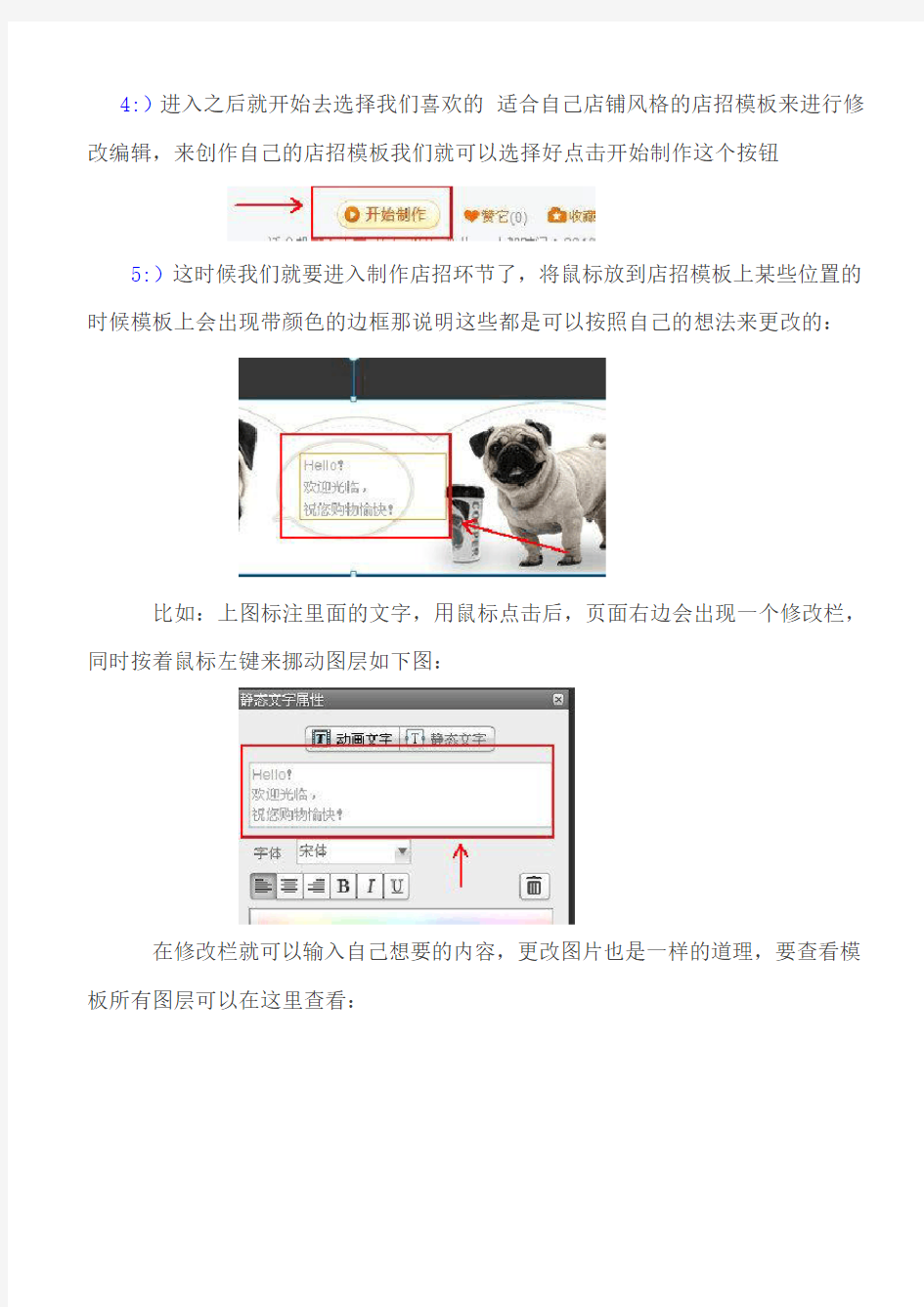
从做接触淘宝到现在已经四年多了,然而从认真了解淘宝到现在已经好几个月了,一直在学习也一直在努力,当然也一直处在半高半低状态,虽然暂时没什么成就但是我已经很满足了,因为从中学到了不少的知识,下面我把在淘宝学到的一些知识做图文并茂详细描述下,本教程只针对新手卖家,老卖家绕道,因为老卖家已经滚瓜烂熟、炉火纯青了,就不需要小弟指点了,好了下面开讲啦,有不明白的地方就旺我吧.
店铺装修。论坛这类帖子已屡见不鲜,也是一个大话题,当然也有很多类似的帖子,但是经过我仔细的分析和查看,坛子里很多前辈都是粗矿的讲述店铺装修的大致部分,很多细节上的过程没有阐述清晰,很多新手朋友依然很茫然,那么今天我就来从头到尾的讲述一遍。其中包括店招;宝贝分类;
一:店招篇
从九个步骤来完全讲述在线制作店招
1:)先进入店铺装修平台后。点击店招模板上的编辑按钮
2:)点击编辑按钮后竟如下一环节,这时店招模板上会出现一下拉页面,我在点击下拉页面上的在线编辑按钮
3:)当进入在线编辑后,会进入一个强大的在线PS界面,这时我们就要去寻找适合我们店铺的而且自己喜欢的店招模板,这时要点击这里的店招按钮了
4:)进入之后就开始去选择我们喜欢的适合自己店铺风格的店招模板来进行修改编辑,来创作自己的店招模板我们就可以选择好点击开始制作这个按钮
5:)这时候我们就要进入制作店招环节了,将鼠标放到店招模板上某些位置的时候模板上会出现带颜色的边框那说明这些都是可以按照自己的想法来更改的:
比如:上图标注里面的文字,用鼠标点击后,页面右边会出现一个修改栏,同时按着鼠标左键来挪动图层如下图:
在修改栏就可以输入自己想要的内容,更改图片也是一样的道理,要查看模板所有图层可以在这里查看:
6:)制作完店招之后,我们就要进行预览和保存了,这时我们点击页面右上角的预览/保存按钮,如下图:
7:)点击预览保存按钮后,下一步就要进入是否确定保存设计和返回制作页面,如图示:
8:)红色标示确定保存将会进行到下一步,黄色标示则是返回继续设计页面,当你点击确定保存后,如下图:
9:)上图同样有三个选项覆盖原来设计另存为新的设计一个返回设计页面,这里就要看自己的要求了,然后进行店招设计的最后一步了如下图:
到这里一个漂亮的店招就制作完成了。去看看吧,如果不满意按照这个步骤继续吧....
二:宝贝分类篇
从个步骤来讲述宝贝分类装修全过程
1:)进入店铺装修平台后,点击页面板块上的宝贝分类编辑按钮,如图:
2:)点击按钮后进入到宝贝分类装修后台页面,会有以下几个选项出现:
3:)我们主要讲解编辑分类,应为分类装修大部分的设置都在这里,来到这个页面我们首先来添加分类吧,如下图所示:
4:)点击添加分类后上面会跳出一个空白框出来,这里就要输入我们想要加的
分类目录,这里输入的就是我们在前台看见的宝贝分类目录哦。另外这个分类目录还可以添加子分类的,如下图所示:
5:)点击添加子分类,这时在下面会出现一个像刚刚第4点讲的一样的空白框,这里就输入子分类目录了,按照你想要添加的要求去添加你的子分类内容。做完分类输入记得要保存哦!这时你可以到店铺前台看看,这时前台分类如下图:
6:)这时我们在来讲讲分类图片的添加,我们在回到宝贝分类装修页面,然后点击如下图蓝色标注的编辑图片按钮。
7:)点击编辑图片后会弹出一个图片地址的对话框,这时你就将你事先做好的图片地址粘贴到图片地址栏,然后点击确定就OK了。记得在点一下保存哦!
8:)然后在到店铺去看看分类有什么变化。这时分类图片就出来了,
很简单吧,希望可以帮得到刚开店的你哟,不花一分钱,按照教程一步一步来,你一定能打造一个属于你自己的旺铺,好了,今天就写到这里希望对大家有帮助